הגדרת הנתב DIR-815AC לחיבור אינטנרט

חיבורים פיזיים
יש לחבר את הנתב לחשמל ולהדליק על ידי לחיצה על הכפתור כיבוי/הדלקה שנמצא בצד אחורי של הנתב.
יש לחבר מחשב לאחת היציאות LAN בעזרת כבל רשת. בדוגמא שלנו נחבר את המחשב ליציאה מס' 1.
יש לחבר את מודם כבלים/בזק לפורט שנקרא Internet בצבע צהוב.

כניסה לממשק
יש לפתוח כל דפדפן אינטרנט שנמצא במחשב ולגלוש לכתובת של הנתב, 192.168.0.1.
נלחץ על START

נלחץ על YES

נלחץ על CONTINUE

נבחר Wired connection
ונלחץ על NEXT


נחבר סוג חיבור לאינטרנט :
1.אם תשתית שלנו הוט ללא חייגן נבחר Dynamic IPv4
2.אם תשתית שלנו בזק נבחר PPPoE
3.אם תשתית שלנו הוט עם חייגן נבחר L2TP+Dynamic IP
ונלחץ על NEXT
*איזה סוג תשתית יש לנו נוכל לבדוק מול ספק האינטרנט
אם בחרנו Dynamic IPv4 נלחץ על NEXT

אם בחרנו PPPoE
נמלא שם משתמש שקיבלנו מהספק תחת Username
נמלא סיסמה שקיבלנו מהספק תחת Password
ונלחץ על NEXT

אם בחרנו L2TP+Dynamic IP
נמלא שם משתמש שקיבלנו מהספק תחת Username
נמלא סיסמה שקיבלנו מהספק תחת Password
נמלא שם שרת הספק תחת VPN server address
ונלחץ על NEXT
*כול הפרטים אלו ניתן לקבל מספק האינטרנט

תחת Network name נרשום שם לרשת אלחוטית
תחת Password נרשום סיסמה לרשת אלחוטית
ונלחץ על NEXT
*שימו לב אלו פרטים עבור רשת אלחוטית בתדר 2.4GHz

תחת Network name נרשום שם לרשת אלחוטית
תחת Password נרשום סיסמה לרשת אלחוטית
ונלחץ על NEXT
*שימו לב אלו פרטים עבור רשת אלחוטית בתדר 5GHz
לכן שם לרשת צריך להיות שונה משם לרשת אלחוטית 2.4GHz
ונלחץ על NEXT

נלחץ על NEXT
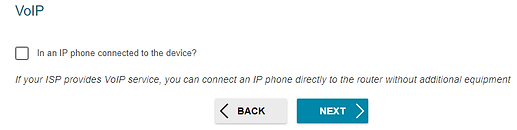
נלחץ על NEXT

תחת Password נרשום סיסמה לממשק של הנתב
לדוגמה 12345678 ונלחץ על NEXT
(בכול כניסה הבאה לנתב תחת Login נרשום admin
ותחת Password נרשום 12345678)

נקבל מסך סיכום הגדרות. נבדוק את הנתונים שהכנסנו.
נלחץ על Apply.

נמתין עד שנתב ישמור הגדרת ויעשה הפעלה מחדש

נלחץ על Next

נתב יעשה בדיקת זמינות ובדיקת חיבור לאינטרנט
אם הכול הוגדר נכון נקבל חלון שאינטרנט מוכן לשימוש
אם נקבל הודעת שגיאה , יש לבדוק מול ספק האינטרנט פרטי חיבור לאינטרנט (שם משתמש וסיסמה)
ונגדיר נתב מחדש